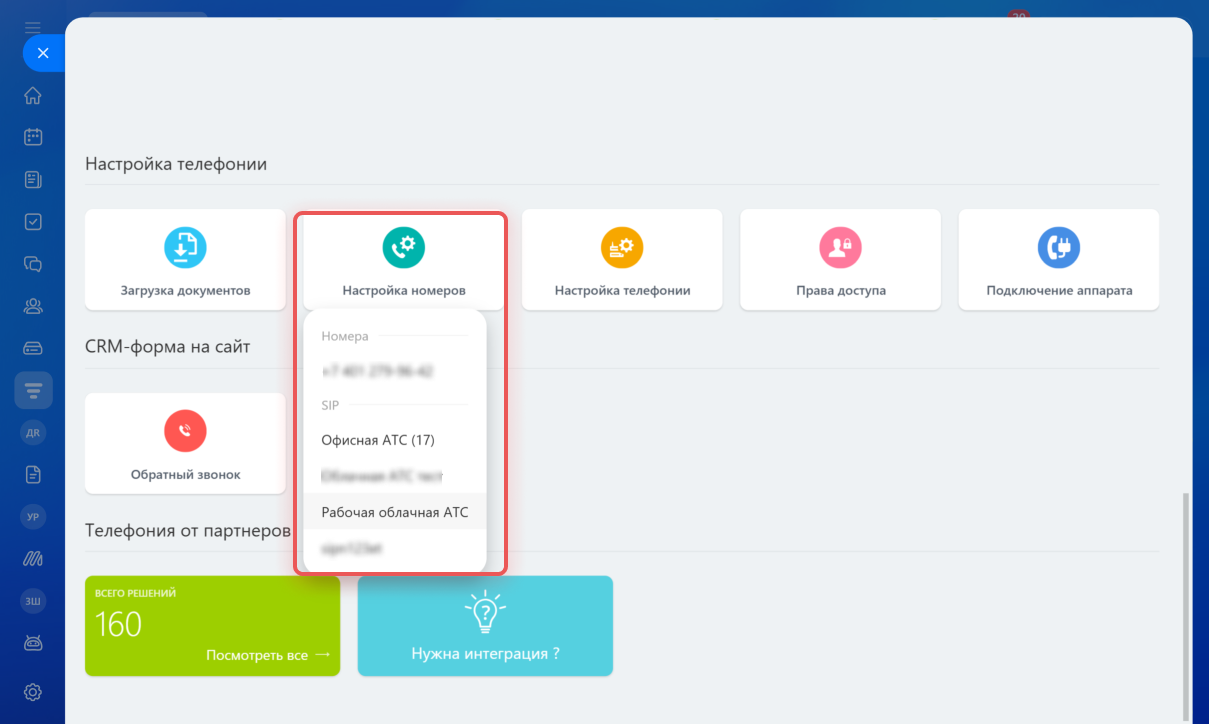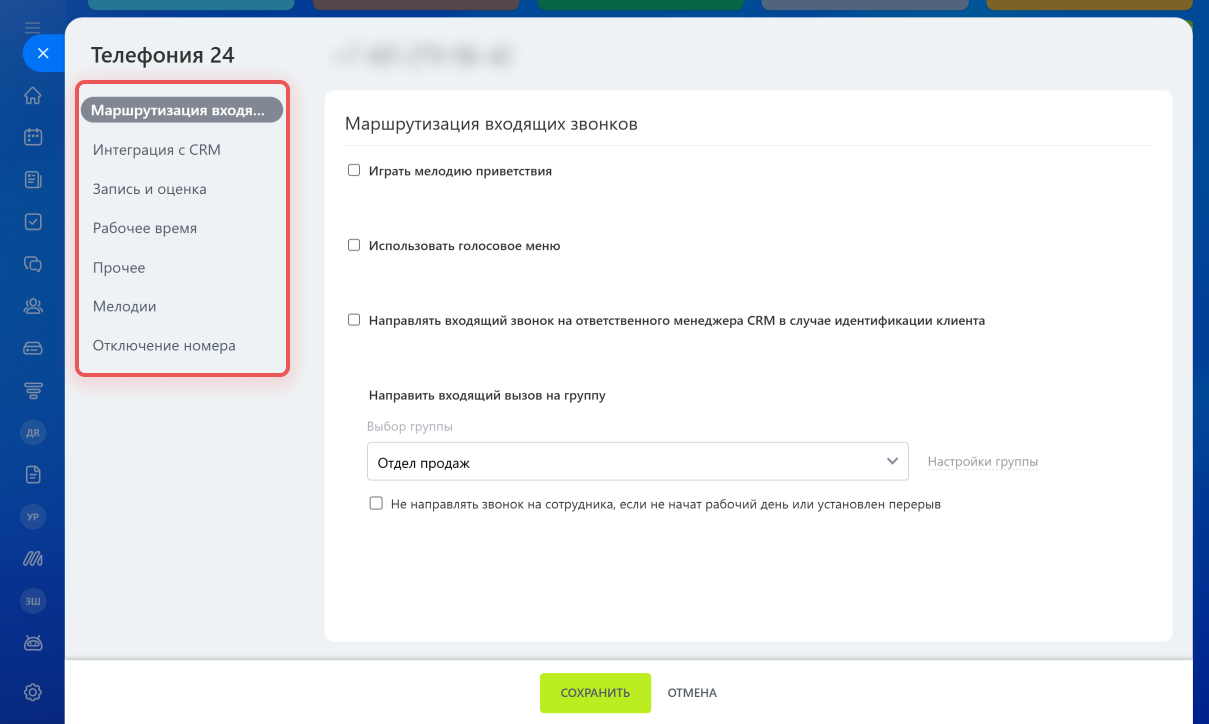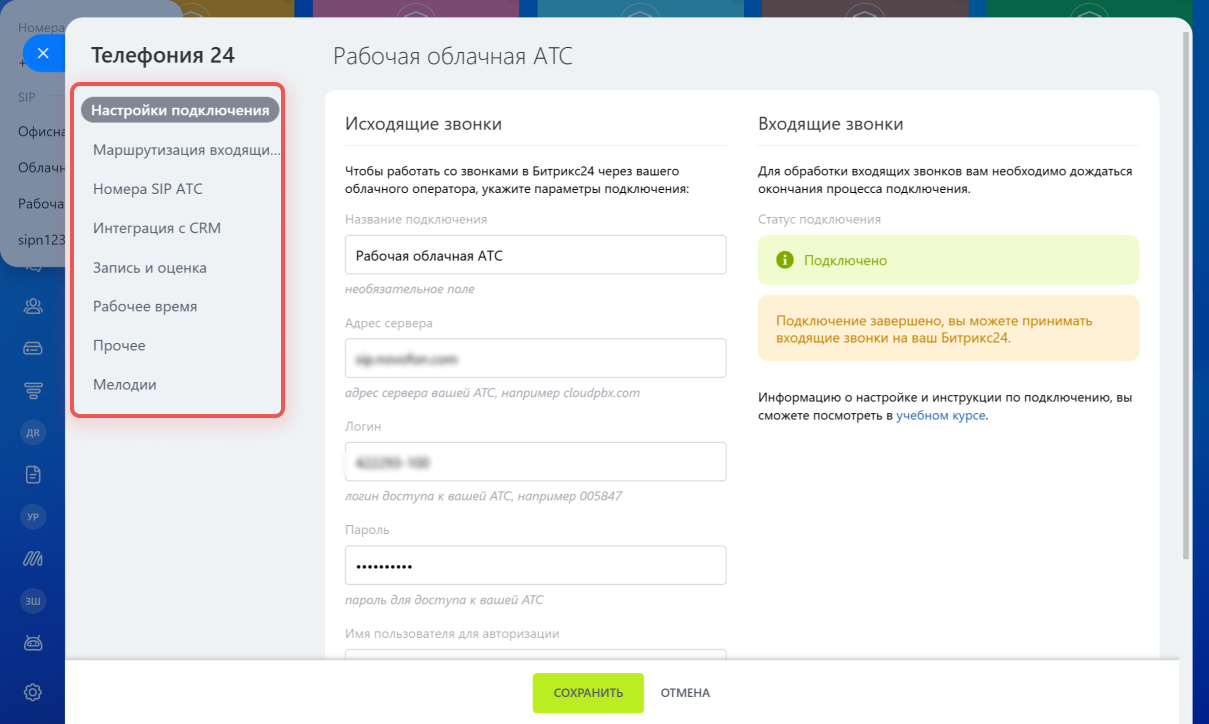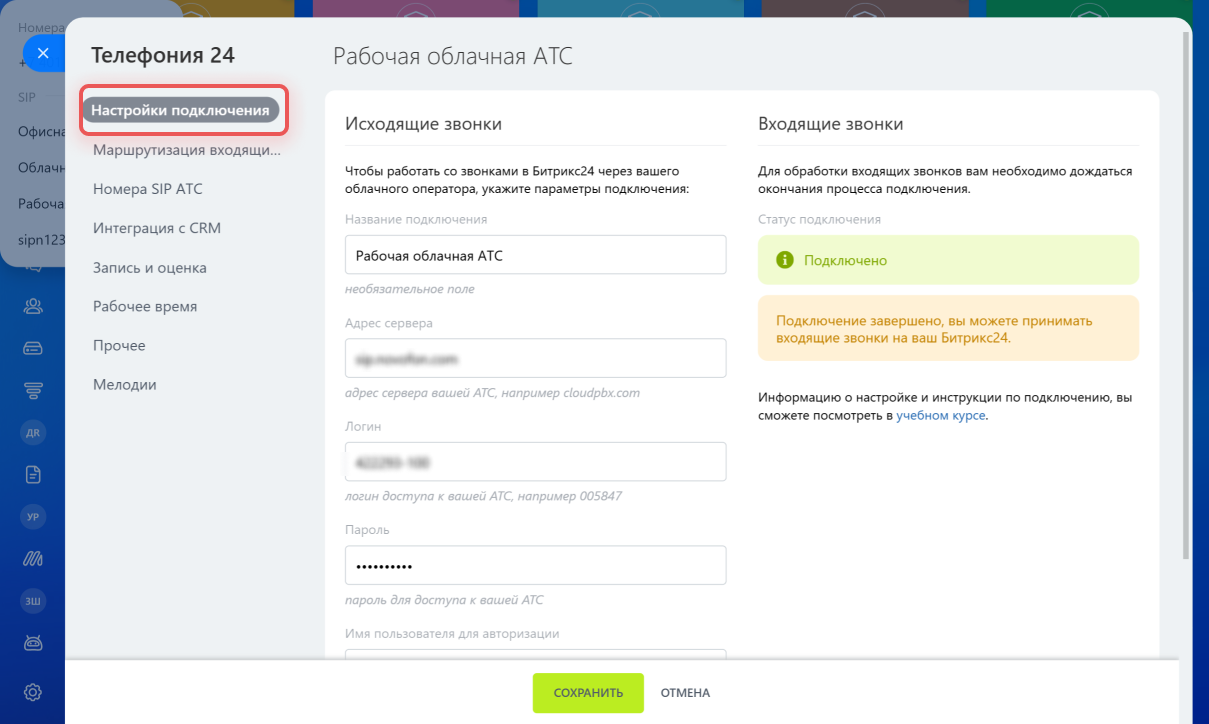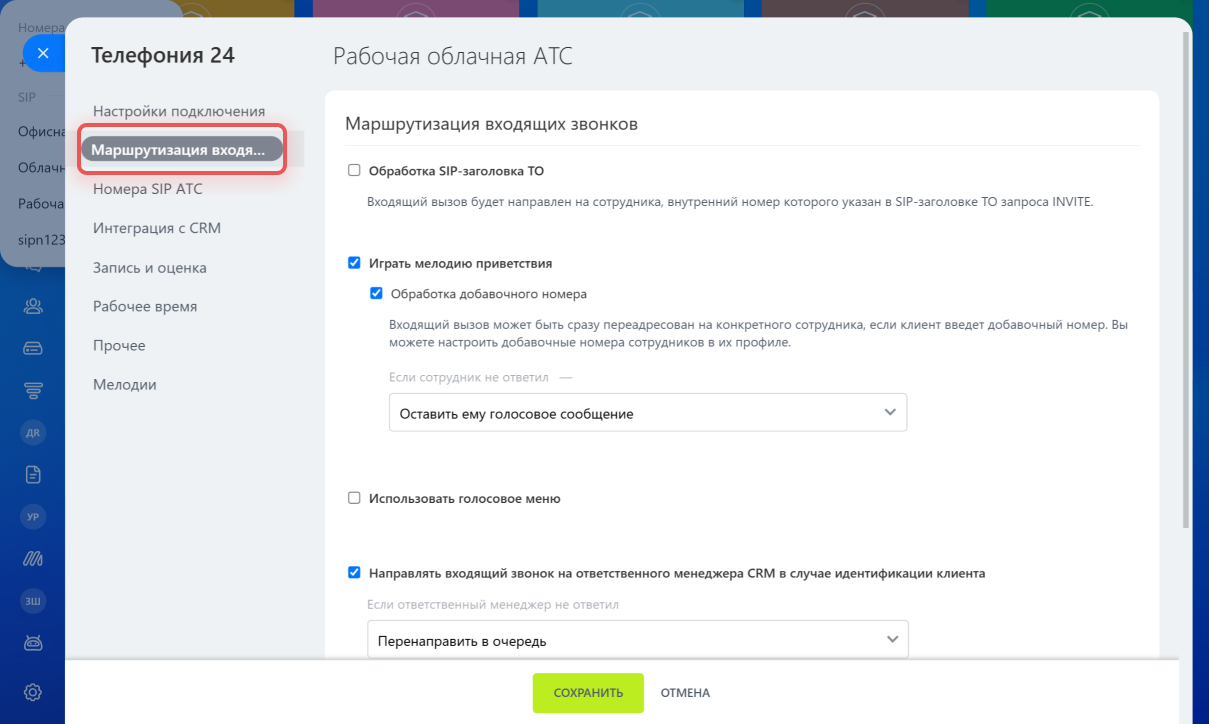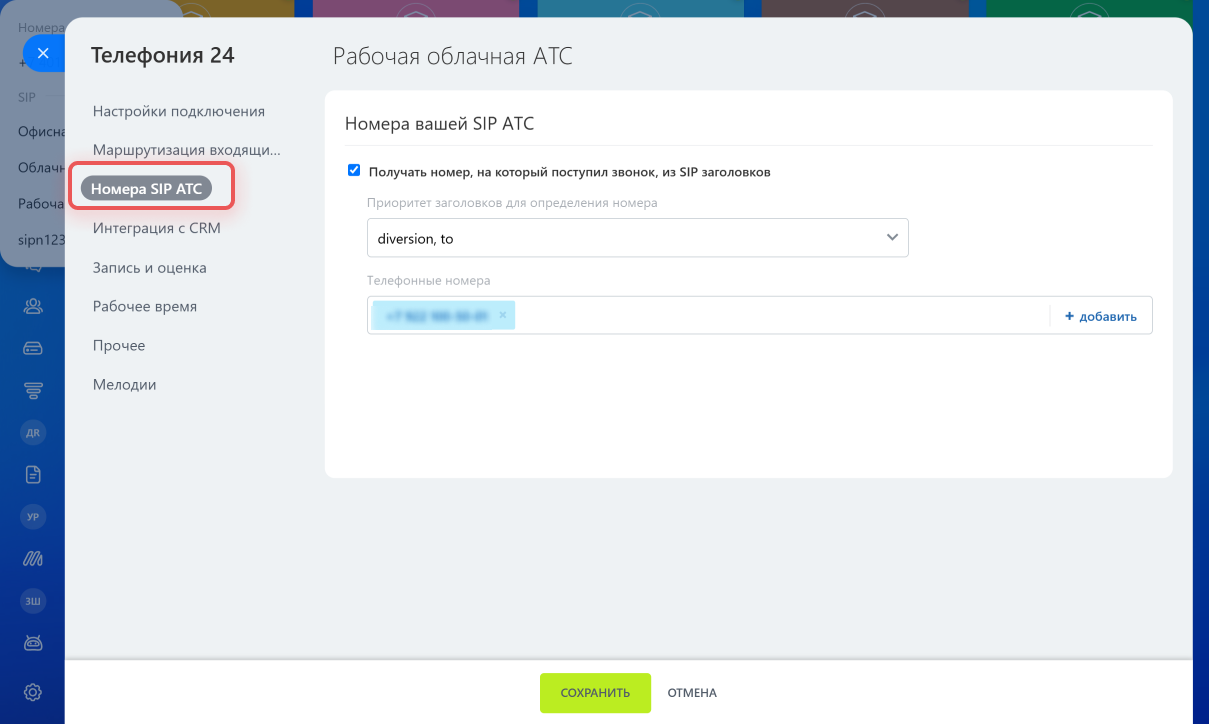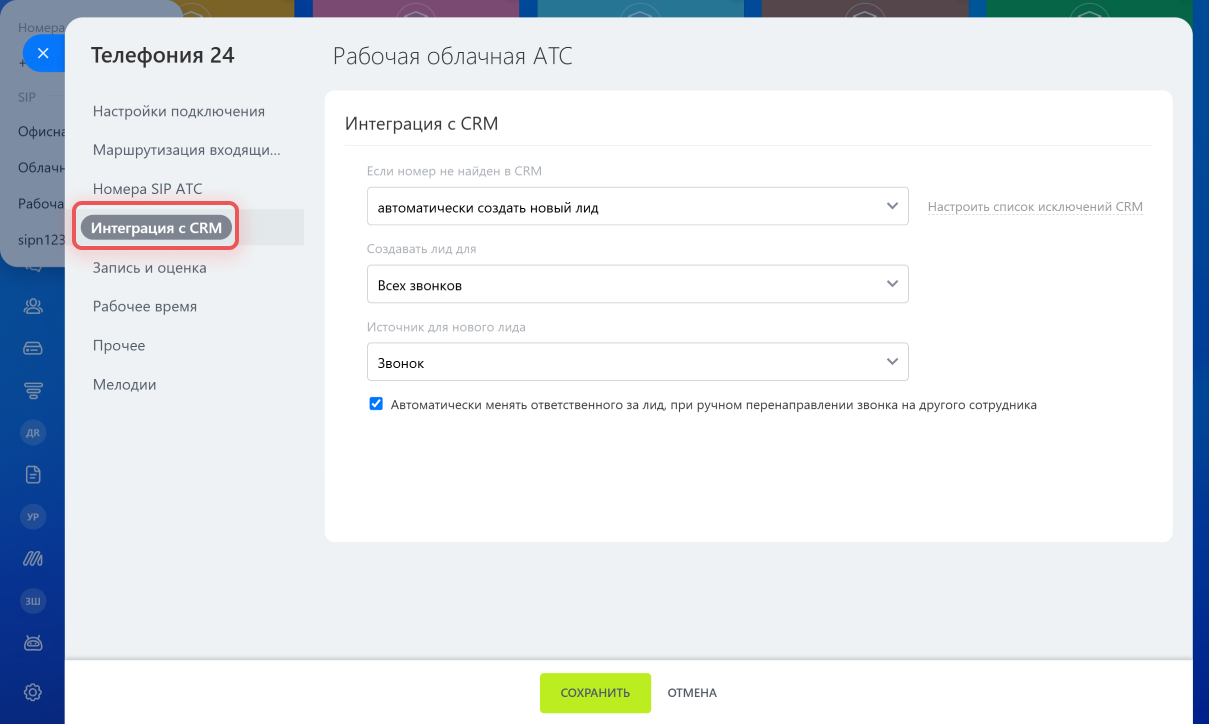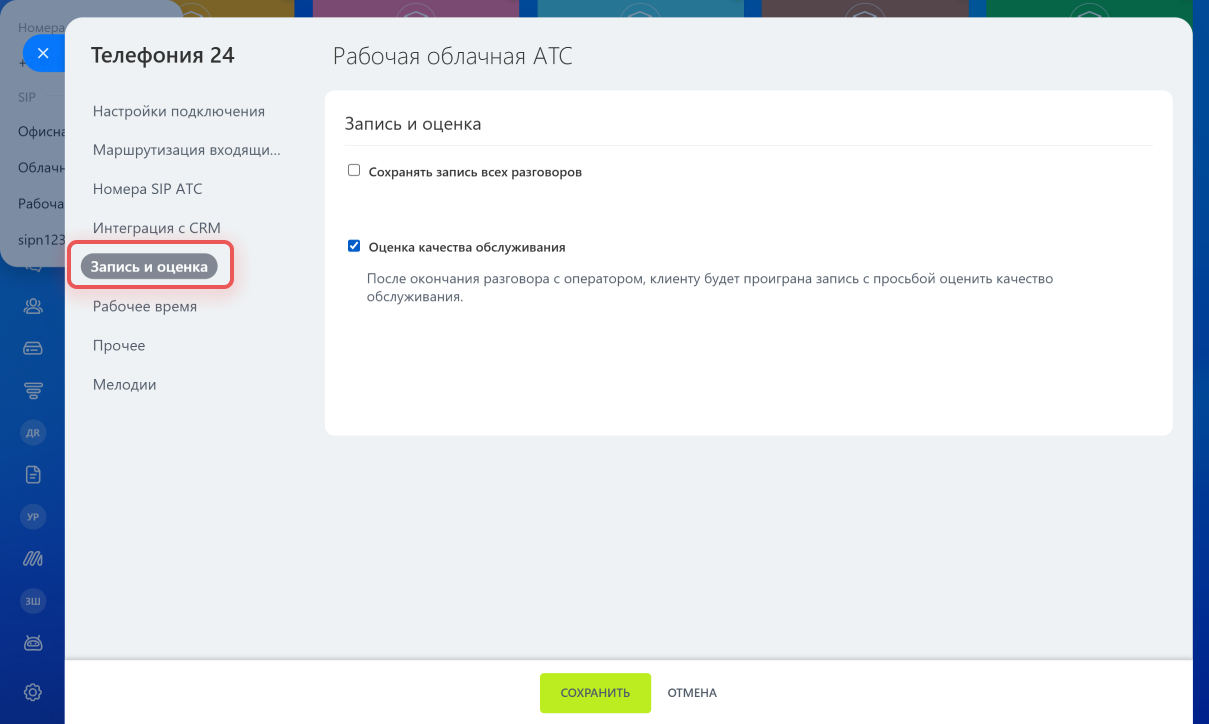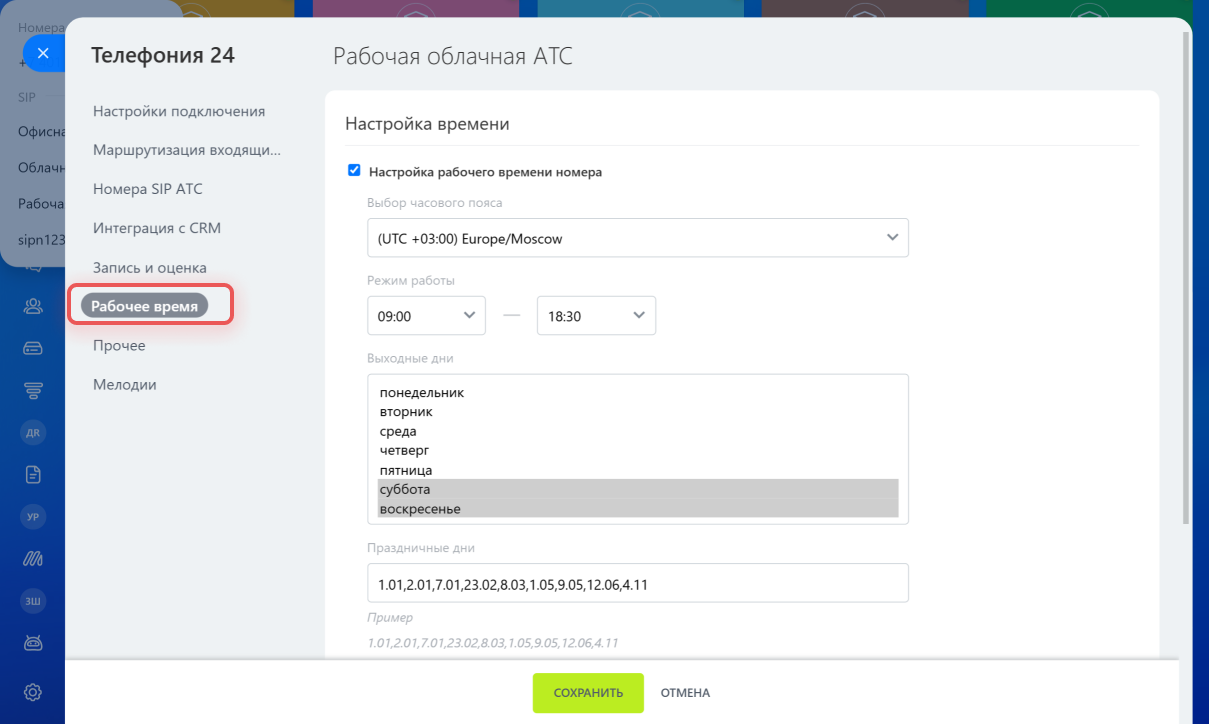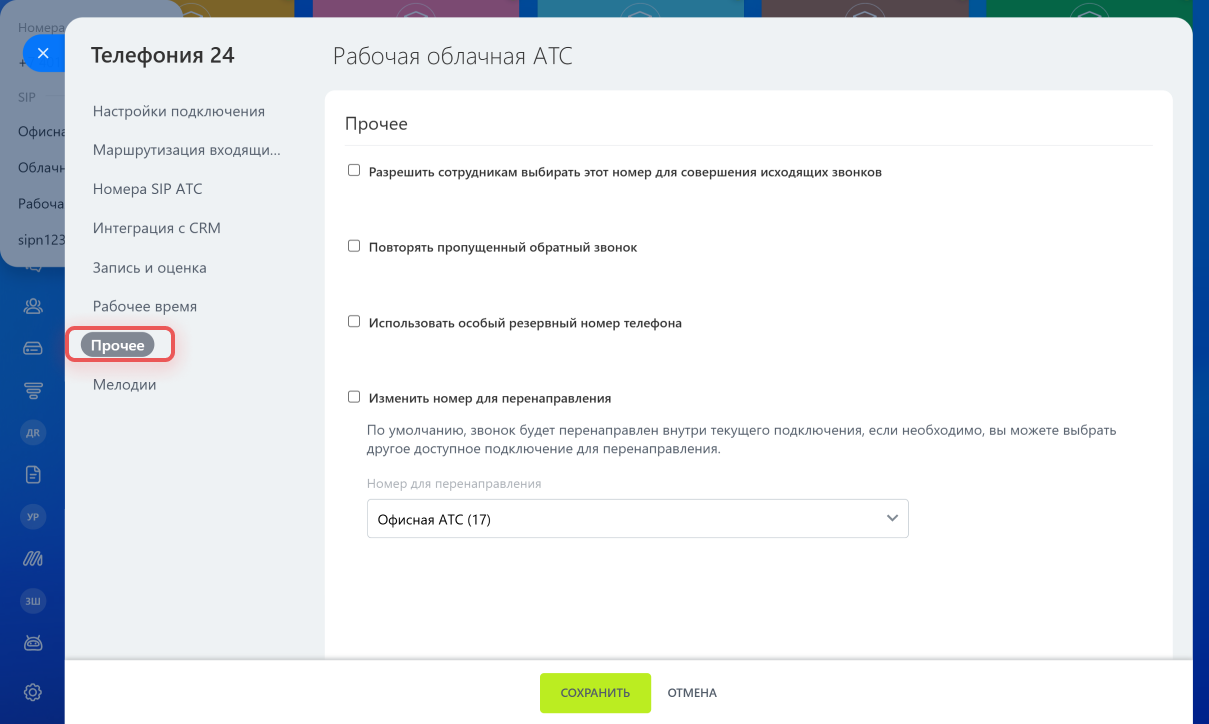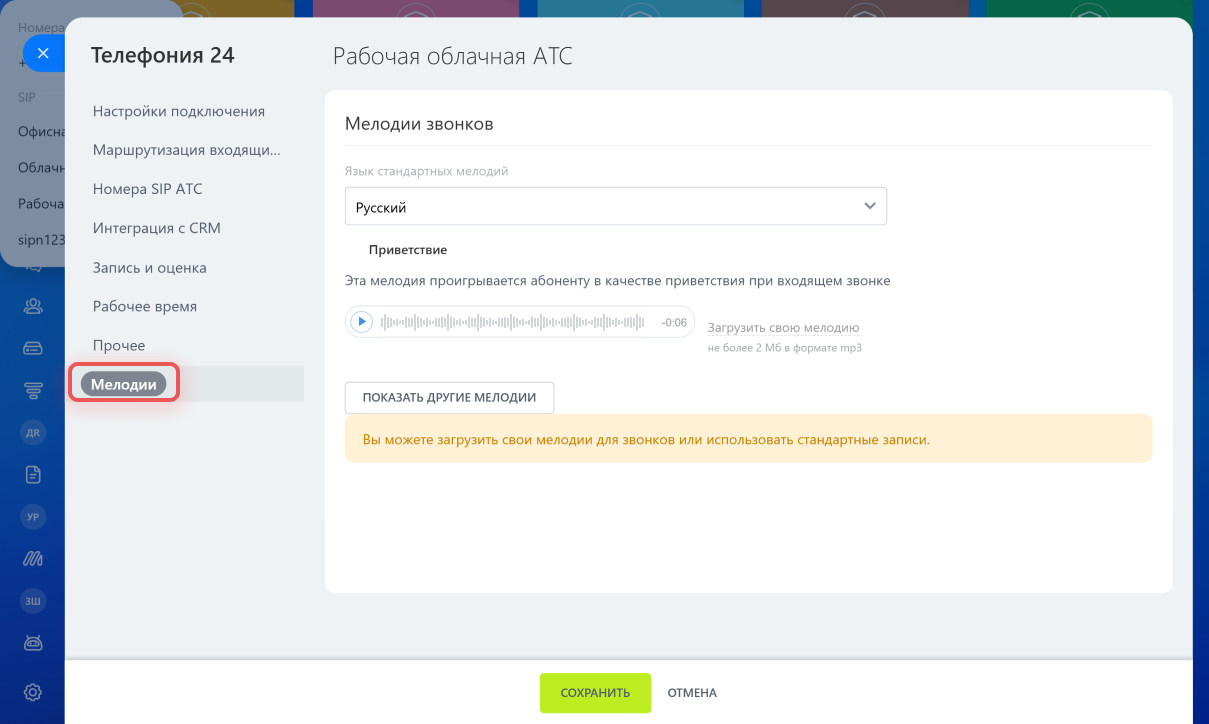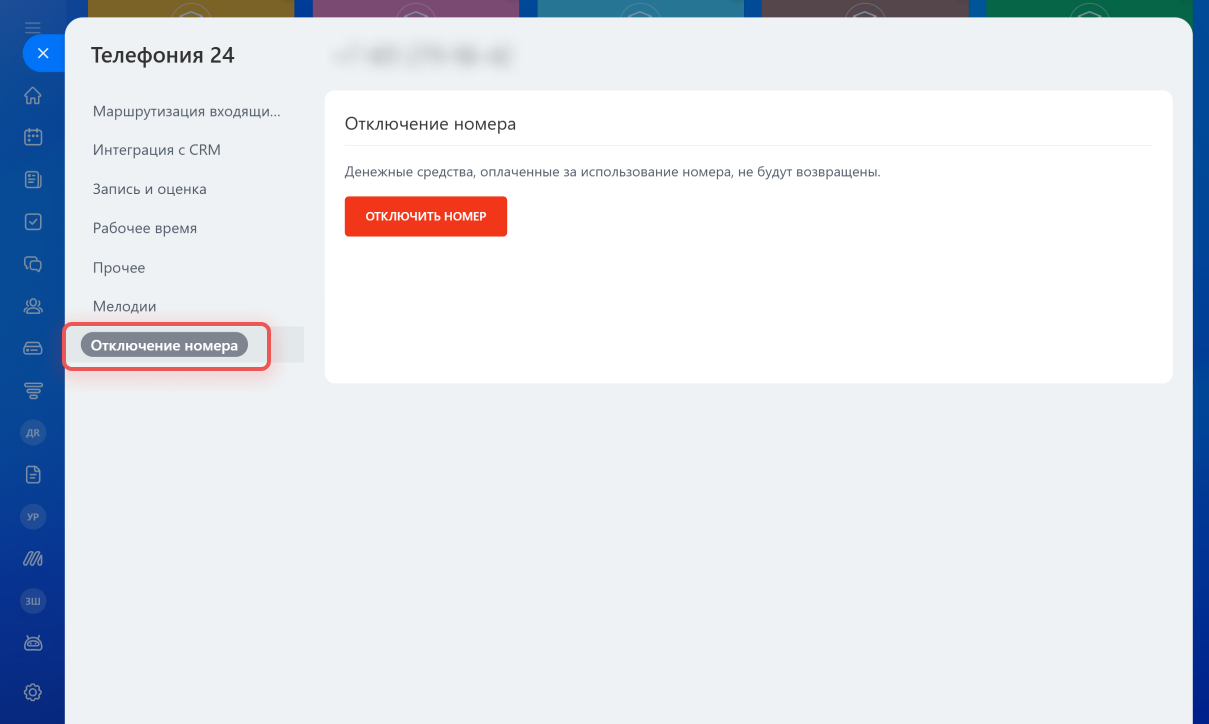После подключения телефонии настройте номер для работы в Битрикс24. Мы предусмотрели разные сценарии обработки звонков. Например, можно выбрать, куда направится входящий звонок: в группу сотрудников или конкретному пользователю. Если звонит новый клиент, его номер можно автоматически сохранить в CRM. Укажите режим работы телефонии, чтобы звонки клиентов перенаправлялись на автоответчик ночью или в выходные. Об этих и других настройках рассказываем в статье.
Как настроить права доступа в телефонии
Перейдите на страницу Телефония > Подключение > Настройка номеров и выберите номер. Список настроек для арендованного номера и SIP-подключения отличается.
Настройки подключения
В этом разделе можно настроить подключение SIP АТС.
Как подключить SIP АТС
Маршрутизация входящих звонков
Маршрутизация входящих звонков — это автоматическое направление вызовов по заданным настройкам. Выберите сценарий направления звонка: на добавочный номер сотрудника, голосовое меню, ответственного в CRM или группу.
Как настроить маршрутизацию звонков
Номера SIP ATC
Для передачи номера в коллтрекингеКоллтрекинг — это метод отслеживания звонков, который определяет, с какого рекламного источника позвонил клиент. при использовании SIP ATC нужно настроить передачу специальных технических заголовков в разделе Номера SIP ATC.
Как подключить SIP-телефонию к коллтрекингу
Интеграция с CRM
Для номера можно выбрать сценарий работы со звонками в CRM. Для настройки перейдите в раздел Интеграция с CRM. Выберите автоматическое или ручное создание элементов CRM, настройте источники для номеров и укажите сценарии сохранения звонков в CRM.
Как настроить номер для работы с CRM
Запись и оценка
В этой секции настроек можно включить запись звонков, расшифровку разговоров и оценку качества обслуживания.
Как записывать телефонные звонки
Уроки, обучение, полезные истории, кейсы и эксклюзивные эфиры — все в Telegram-канале для пользователей «Битрикс24 печатает»
Рабочее время
Укажите режим работы номера, когда сотрудники будут принимать входящие звонки. Включите сценарий обработки вызовов в нерабочее время номера: автоответчик, автоматическое завершение звонка или переадресацию.
Как настроить рабочее время номера
Прочее
В этой секции настроек можно указать номер для перенаправления для SIP ATC и подстановку номера при переадресации для арендованных номеров. Для обоих способов подключения можете настроить повтор пропущенного обратного звонка, ручной выбор номера для исходящего вызова и резервный номер телефона.
Прочие настройки номера в телефонии
Мелодии
В Битрикс24 можно использовать разные мелодии для сценариев обработки звонков. Настройте мелодию приветствия, ожидания ответа, оценки качества обслуживания и проинформируйте клиентов о том, что они звонят в нерабочее время.
Как настроить мелодии в телефонии
Отключение номера
Если вы больше не хотите использовать арендованный номер, в этой секции настроек его можно отключить.
Как отключить арендованный номер
Коротко
- Настройте арендованный или SIP-номер для работы в Битрикс24. Полный доступ к настройкам номеров есть у администраторов, обычным сотрудникам необходимо назначить права.
- В настройках доступны запись и оценка, интеграция с CRM, маршрутизация вызовов, рабочее время, мелодии и другое.
- Для SIP-подключений можно настроить передачу номера в коллтрекинге и указать номер для перенаправления.
- Для арендованного номера активируйте подстановку номера при переадресации.
- Если вы больше не хотите пользоваться арендованным номером, его можно отключить в настройках.
Рекомендуем прочитать:
- Как создать группу пользователей в телефонии
- Внутренние номера: как добавить и использовать
- Как настроить голосовое меню в телефонии
- Как настроить переадресацию звонков